Preventivi
e Fatture Proforma è un software
facile e intuitivo progettato per emettere preventivi
e fatture proforma verso aziende e privati
visualizzando grafici statistici degli importi
incassati, nonché per archiviare l'anagrafica dei
clienti e dei fornitori, gestire il magazzino dei
prodotti e servizi ed ottenere l'inventario degli
articoli in giacenza con monitoraggio della merce in
esaurimento. Il programma è costituito da app
interagenti che semplificano la compilazione dei
preventivi e delle fatture proforma importando con
pochi clic i dati dei clienti e degli articoli.

La
stampa di un preventivo o di una fattura proforma
occupa un foglio A4 e può essere visualizzata in
anteprima. Se si preferisce, è possibile esportare
il documento in formato PDF.
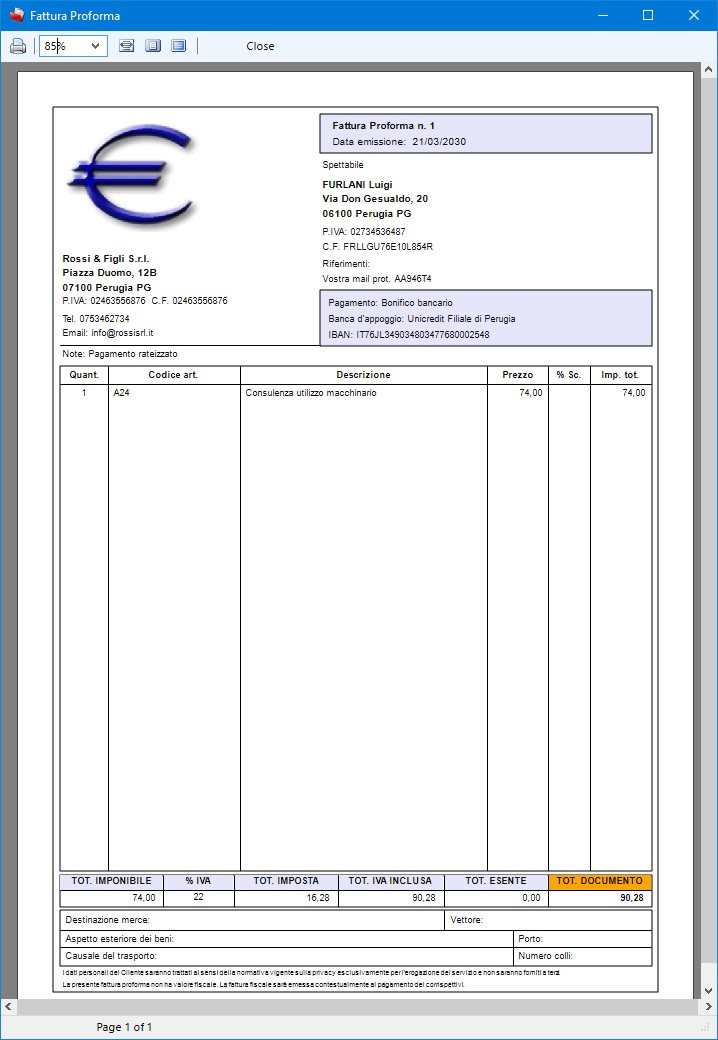
L'applicazione
Anagrafica Clienti è utile
per velocizzare la compilazione dei preventivi e
delle fatture proforma grazie alla possibilità di
importare i dati, ma può essere usata anche come una
completa rubrica elettronica dotata di funzioni
avanzate quali l'invio di e-mail al cliente, il
controllo della validità del codice fiscale, della
partita IVA, del numero di carta di credito e del
codice IBAN. Questa app può anche essere sfruttata
per annotare i prodotti e servizi acquistati più
frequentemente dal cliente.
Nell'archivio anagrafico è possibile annotare
cognome, nome, data e luogo di nascita del cliente,
la denominazione della sua ditta, l'indirizzo di
residenza, il Codice Destinatario attribuito dal
Sistema di Interscambio dell'Agenzia delle Entrate ai
fini della fatturazione elettronica, i recapiti
telefonici di casa, ufficio e cellulare, l'indirizzo
e-mail e quello della PEC, il telefono preferenziale
dove il cliente desidera essere contattato, il codice
fiscale, il numero di partita IVA, il numero di carta
di credito con relativa data di scadenza e l'IBAN
bancario.
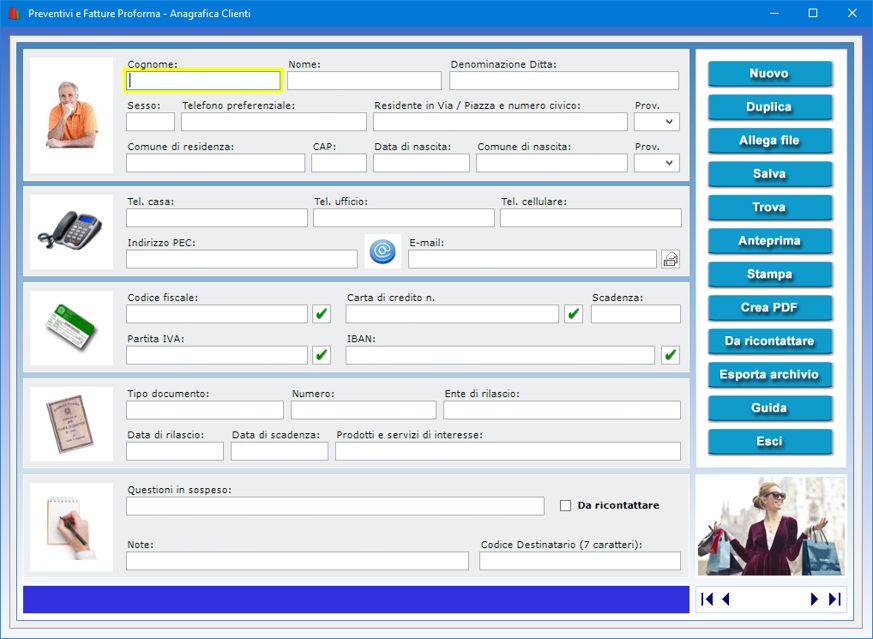
La
scheda del cliente consente, inoltre, di registrare
gli estremi di un documento di riconoscimento nonché
di memorizzare ulteriori informazioni di qualsiasi
genere relative al cliente.
Per inserire una scheda in archivio, bisogna fare
clic sul pulsante Nuovo, compilare i campi
di testo che interessano e premere il pulsante Salva.
Per modificare una scheda esistente, bisogna
visualizzarla nella schermata di lavoro usando le
frecce di scorrimento dei record o la funzione di
ricerca, apportare le modifiche desiderate e premere Salva.
Se esistono importanti questioni in sospeso con il
cliente, è possibile prenderne nota nel relativo
campo di testo. Mettendo il segno di spunta sulla
casella Da ricontattare, si inserisce la
scheda in un elenco contenente tutti i clienti con
questioni in sospeso che vogliono essere richiamati,
ad esempio, nel momento in cui il problema è stato
risolto o quando ci sono novità. Per visualizzare
tale elenco, basta fare clic sul pulsante Da
ricontattare.
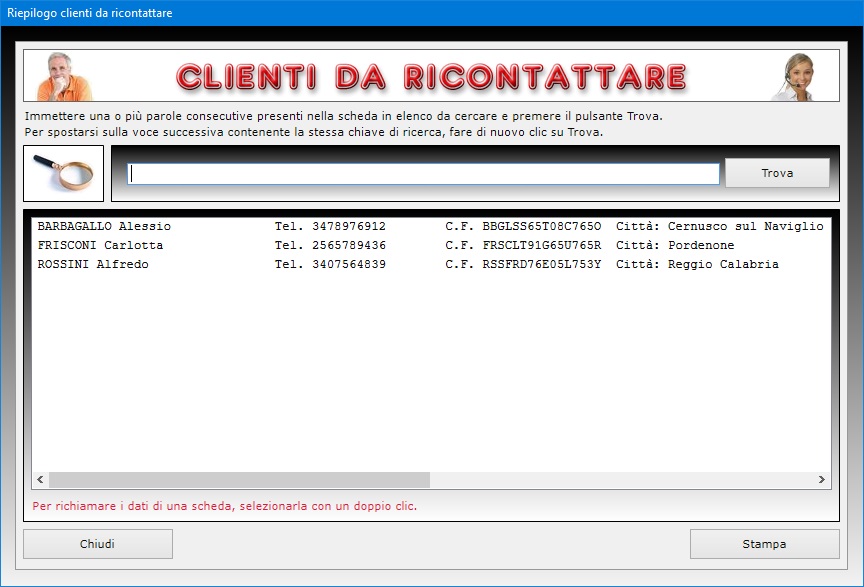
Il
pulsante Duplica è utile se si ha bisogno
di registrare due o più schede anagrafiche con dati
molto simili perché, ad esempio, riferite a
familiari di un cliente già in archivio. Per
duplicare la scheda di un cliente, basta visualizzare
quella già registrata in archivio, fare clic sul
pulsante Duplica, inserire i nuovi dati e
premere Salva.
Per trovare le schede dei clienti in archivio è
possibile utilizzare uno o più filtri di ricerca
contemporaneamente. Ad esempio, si può ottenere
l'elenco di tutti i clienti a cui sono stati abbinati
specifici prodotti o servizi di interesse, oppure di
quelli che risiedono nello stesso Comune o che hanno
determinate questioni in sospeso con la propria
ditta.
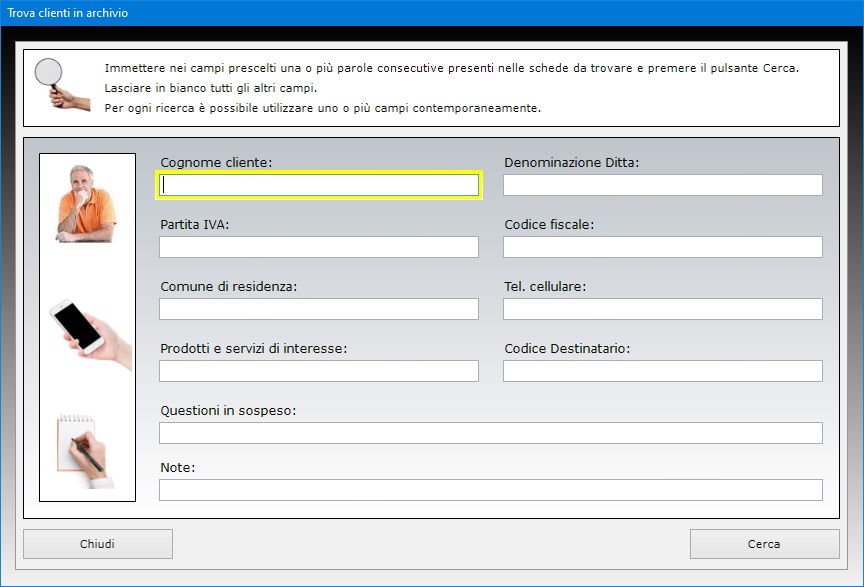
La
funzione Allega file consente di abbinare
alla scheda di ciascun cliente fino a tre file di
qualsiasi genere che potrebbero contenere, ad
esempio, la copia digitale del documento di
riconoscimento. Il contenuto di ogni allegato può
essere descritto nell'apposito campo di testo e il
file può essere aperto in qualsiasi momento premendo
il pulsante Apri.
Appositi pulsanti consentono di controllare la
validità del codice fiscale del cliente, del numero
di carta di credito, dell'IBAN bancario e del numero
di partita IVA. Se il numero di partita IVA è
esatto, il software indicherà quale Ufficio
provinciale lo ha rilasciato.
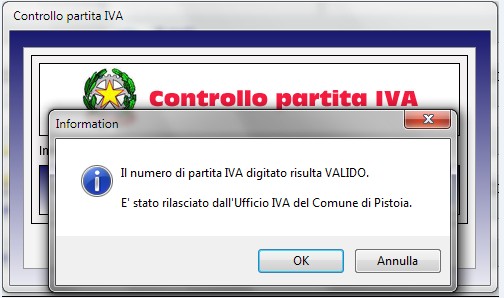
Il
campo "E-mail" è affiancato da un
pulsante che permette di lanciare l'applicazione
presente sul proprio computer per la gestione della
posta elettronica compilando in automatico la casella
dell'indirizzo del destinatario.
La scheda di ogni singolo cliente può essere
stampata su carta o salvata in un file PDF,
mentre l'intero archivio può essere esportato in un
file di Microsoft Excel.
L'applicazione Archivio Fornitori
è utile per velocizzare la compilazione delle schede
del magazzino dei prodotti grazie alla possibilità
di importare i dati, ma può essere usata anche come
una completa rubrica elettronica dotata di funzioni
avanzate quali l'invio di e-mail al fornitore, il
controllo della validità del codice fiscale, della
partita IVA, del numero di carta di credito e del
codice IBAN.
Nell'archivio dei fornitori è possibile annotare la
denominazione della ditta fornitrice, il nome del
titolare o responsabile, l'indirizzo dell'azienda, le
modalità di pagamento concordate, i recapiti
telefonici di casa, ufficio, cellulare e fax,
l'indirizzo e-mail, il recapito preferenziale dove il
fornitore desidera essere contattato, il codice
fiscale, il numero di partita IVA, il numero di carta
di credito con relativa data di scadenza e l'IBAN
bancario.
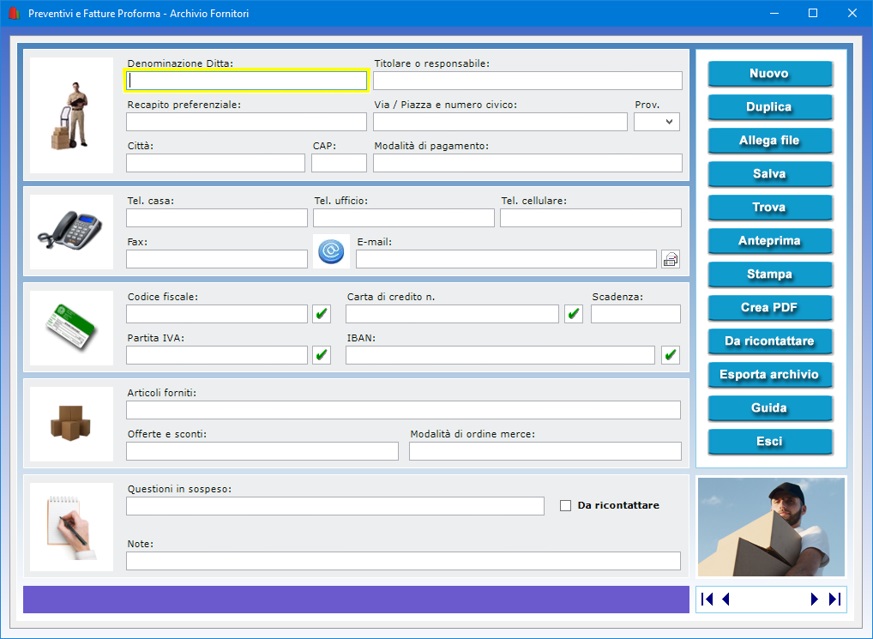
Le
schede dei fornitori consentono, inoltre, di
registrare le informazioni relative agli articoli che
si acquistano abitualmente da ognuno di loro, gli
sconti praticati e le modalità di ordine merce. Il
campo "Note" può essere sfruttato
per memorizzare ulteriori informazioni di qualsiasi
genere relative al fornitore.
Per inserire una scheda in archivio, bisogna fare
clic sul pulsante Nuovo, compilare i campi
di testo che interessano e premere il pulsante Salva.
Per modificare una scheda esistente, bisogna
visualizzarla nella schermata di lavoro usando le
frecce di scorrimento dei record o la funzione di
ricerca, apportare le modifiche desiderate e premere Salva.
Se esistono importanti questioni in sospeso con il
fornitore, è possibile prenderne nota nel relativo
campo di testo. Mettendo il segno di spunta sulla
casella Da ricontattare, si inserisce la
scheda in un elenco contenente tutti i fornitori con
questioni in sospeso che vogliono essere richiamati,
ad esempio, nel momento in cui il problema è stato
risolto o quando ci sono novità. Per visualizzare
tale elenco, basta fare clic sul pulsante Da
ricontattare.
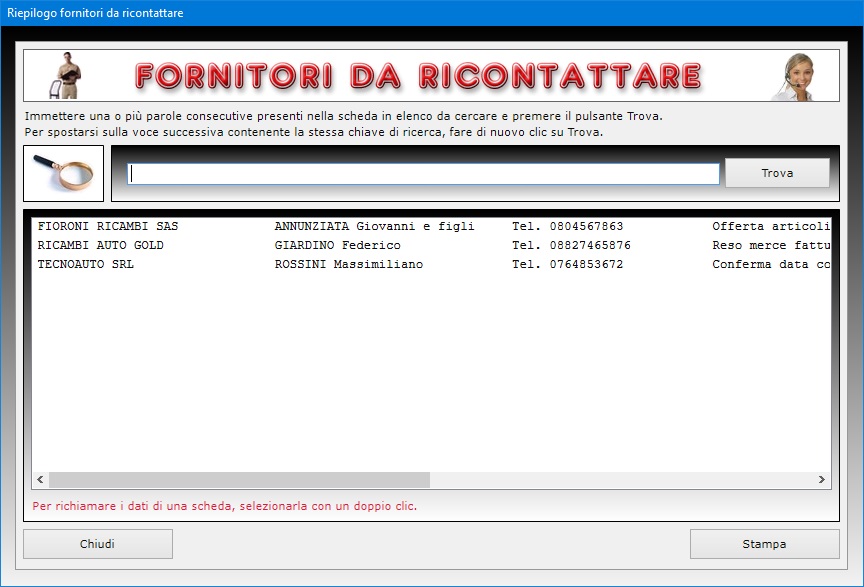
Il
pulsante Duplica è utile se si ha bisogno
di registrare due o più schede relative allo stesso
fornitore perché, ad esempio, lo stesso fornisce
diverse tipologie di articoli e si vuole creare una
scheda per ciascuna categoria merceologica. Per
duplicare la scheda di un fornitore, basta
visualizzare quella già registrata in archivio, fare
clic sul pulsante Duplica, inserire i nuovi
dati e premere Salva.
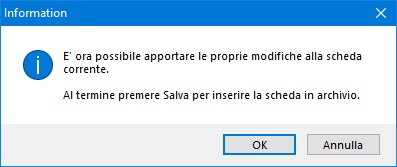
Per
trovare le schede dei fornitori in archivio è
possibile utilizzare uno o più filtri di ricerca
contemporaneamente. Ad esempio, si può ottenere
l'elenco di tutti i fornitori a cui è stato abbinato
un certo tipo di articolo, oppure di quelli che hanno
determinate questioni in sospeso e per i quali è
stata registrata una certa parola o espressione
distintiva nel campo "Note".
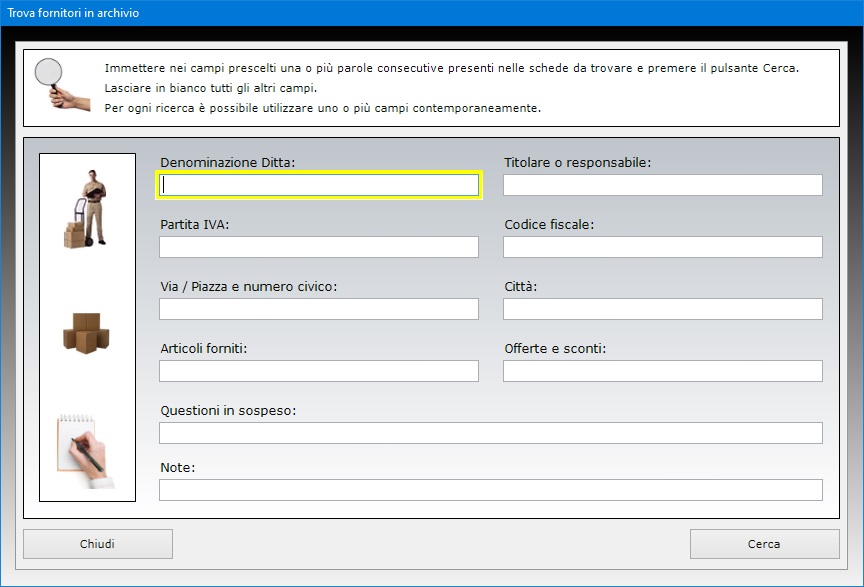
Appositi
pulsanti consentono di controllare la validità del
codice fiscale del fornitore, del numero di carta di
credito, dell'IBAN bancario e del numero di partita
IVA. Se il numero di partita IVA è esatto, il
software indicherà quale Ufficio provinciale lo ha
rilasciato. Il campo "E-mail" è
affiancato da un pulsante che permette di lanciare
l'applicazione presente sul proprio computer per la
gestione della posta elettronica compilando in
automatico la casella dell'indirizzo del
destinatario.
La funzione Allega file consente di abbinare
alla scheda di ciascun fornitore fino a tre file di
qualsiasi genere che potrebbero contenere, ad
esempio, la copia digitale del contratto di fornitura
stipulato con la ditta. Il contenuto di ogni allegato
può essere descritto nell'apposito campo di testo e
il file può essere aperto in qualsiasi momento
premendo il pulsante Apri.
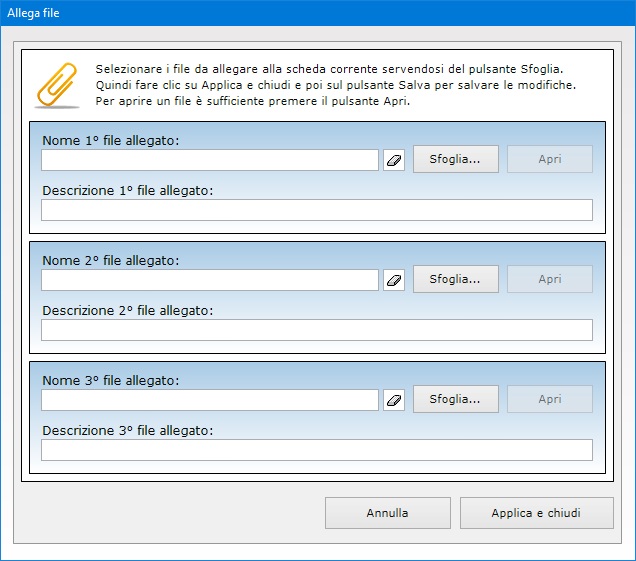
La
scheda di ogni singolo fornitore può essere stampata
su carta o salvata in un file PDF, mentre
l'intero archivio può essere esportato in un file di
Microsoft Excel.
L'applicazione Magazzino Prodotti
permette di gestire i dati relativi a ciascun bene o
servizio fornito dalla propria ditta. Le schede
inserite permettono di facilitare la compilazione dei
preventivi e delle fatture proforma grazie ad una
funzione di importazione dei dati. E' possibile
catalogare articoli e servizi di ogni genere e
visualizzare un elenco di tutta la merce in
esaurimento.
Per inserire una nuova scheda, è sufficiente fare
clic sul pulsante Nuovo, compilare i campi
di testo e premere Salva. Si tenga presente
che il campo relativo al codice articolo è a
compilazione obbligatoria. Per aggiornare una scheda
esistente, bisogna richiamarla nella finestra di
lavoro, apportare le modifiche e premere Salva.
Una scheda già registrata può essere richiamata
utilizzando la funzione di ricerca o le frecce di
scorrimento, le quali consentono di visualizzare il
record precedente o quello successivo, oppure di
posizionarsi in testa o in coda all'archivio.
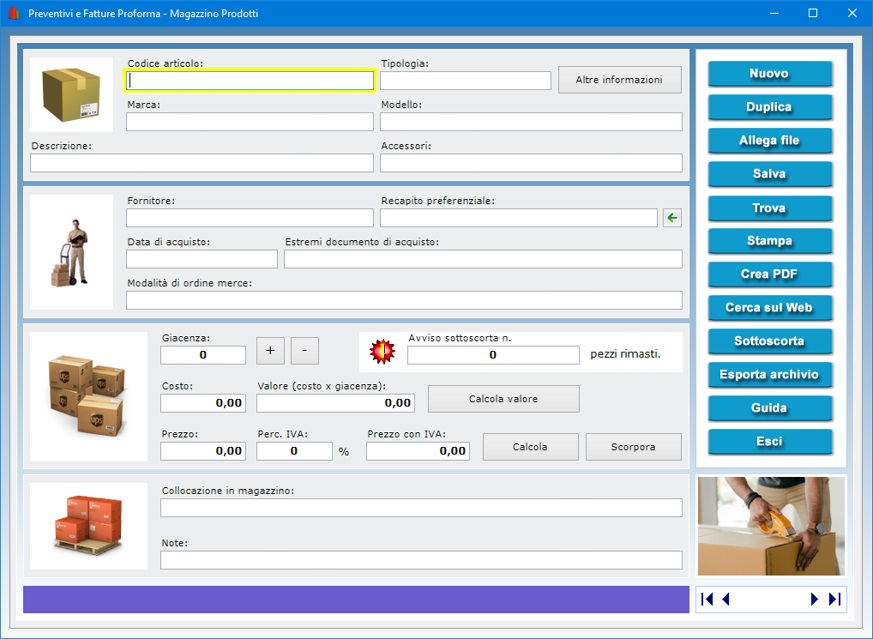
Il
pulsante Duplica è utile se si ha bisogno
di registrare un prodotto o servizio che ha molti
elementi in comune con una scheda già presente in
archivio. Per duplicare la scheda, basta visualizzare
quella già registrata in archivio, fare clic sul
pulsante Duplica, inserire i nuovi dati e
premere Salva.
La catalogazione della merce si effettua creando una
scheda per ciascun bene o servizio nella quale
bisogna indicare il codice dell'articolo, la
tipologia merceologica di appartenenza, la marca e il
modello, una descrizione delle caratteristiche
principali, la presenza di eventuali elementi
accessori, la sua ubicazione all'interno del
magazzino, il nome del fornitore del bene con
relativi recapiti, la data di acquisto e gli estremi
del documento di compravendita. Il pulsante Altre
informazioni apre una finestra in cui indicare
l'altezza, la larghezza, la lunghezza e l'eventuale
data di scadenza del prodotto.
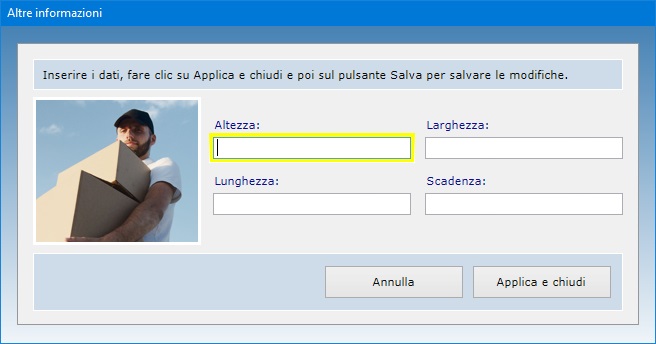
I dati del fornitore (denominazione della ditta,
recapito preferenziale e modalità di ordine merce)
possono essere richiamati dal relativo archivio
servendosi del pulsante presente a destra del campo "Recapito
preferenziale".
Il campo "Giacenza" deve essere
utilizzato per indicare la quantità del materiale
disponibile in magazzino. Tale valore può essere
aggiornato in qualsiasi momento attraverso i pulsanti
del segno più e del segno meno che permettono di
aggiungere o sottrarre un certo quantitativo di
merce. Si ricorda che è anche possibile effettuare
l'aggiornamento della giacenza nel momento in cui si
compila una fattura proforma o un preventivo
importando i dati dal magazzino.
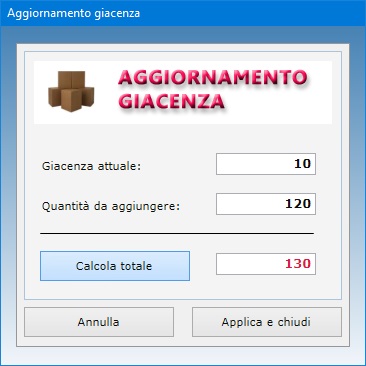
Il
pulsante Calcola va usato per calcolare il
prezzo IVA inclusa dopo aver immesso il prezzo senza
IVA e l'aliquota IVA negli appositi campi di testo.
Il pulsante Calcola valore consente di
ottenere il valore totale della merce in magazzino
moltiplicando il costo di acquisto per la giacenza.
Se invece si conosce soltanto il prezzo IVA inclusa,
per calcolare il prezzo senza IVA bisogna immettere
il prezzo con IVA e l'aliquota IVA negli appositi
campi e quindi premere il pulsante Scorpora.
Il campo "Avviso sottoscorta"
permette di essere avvisati quando la giacenza di un
articolo in magazzino diventa inferiore al valore
minimo indicato. Per visualizzare l'elenco di tutti i
prodotti in esaurimento, basta fare clic sul pulsante
Sottoscorta.
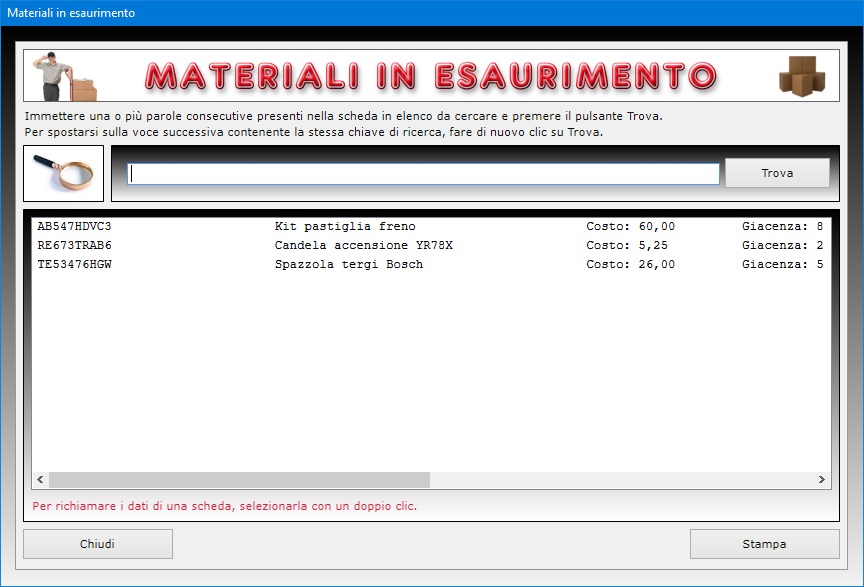
Il
campo "Tipologia" serve ad
associare l'articolo ad una determinata categoria
merceologica. Questo significa che l'utente deve
inserire lo stesso valore in tale campo all'interno
della scheda di ciascun prodotto che si vuole faccia
parte di un determinato inventario.
Il campo "Note" consente di
registrare qualsiasi informazione aggiuntiva utile
per identificare l'articolo in archivio tramite
l'avanzata funzione di ricerca messa a disposizione
dal programma. A titolo di esempio, si potrebbe
annotare se il prodotto è stato prenotato da un
cliente, se presenta difetti o può essere sostituito
da un articolo simile e così via.
Le ricerche funzionano anche con chiave parziale,
ossia indicando una o più parole consecutive
contenute in un qualsiasi campo. Per ogni ricerca si
può utilizzare uno o più campi contemporaneamente e
ciò consente, ad esempio, di ottenere il riepilogo
di tutta la merce comprata da un determinato
fornitore oppure di tutti i materiali dotati di
specifici elementi accessori. I risultati di ricerca
possono essere stampati su carta.
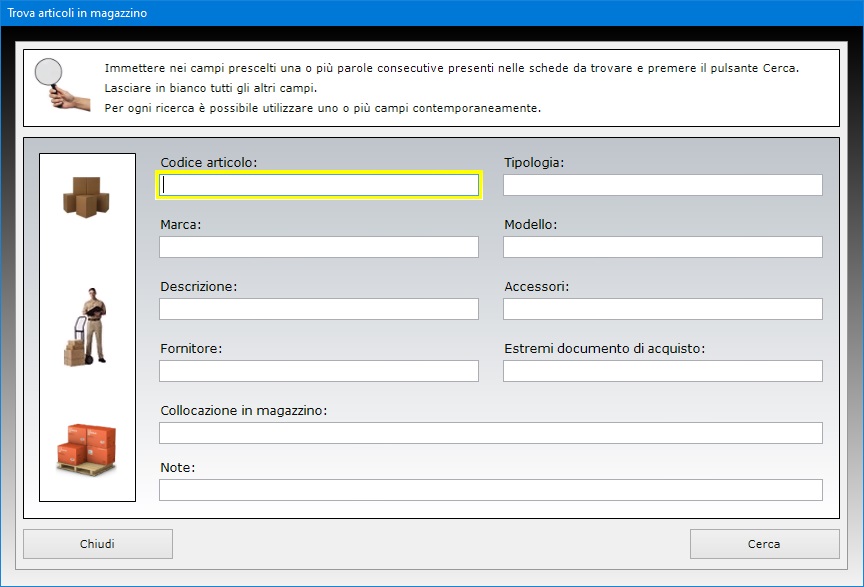
Il
pulsante Cerca sul Web apre il motore di
ricerca Google per trovare su Internet
informazioni riguardanti il prodotto merceologico
visualizzato in quel momento, usando come filtro le
parole inserite dall'utente nei campi relativi alla
marca e al modello dell'articolo.
L'utente del software ha la possibilità di allegare
fino a tre file alla scheda di ciascun articolo. Tale
funzione potrebbe risultare utile, ad esempio, se si
vuole tenere traccia nel dettaglio di tutte le
operazioni di carico e scarico effettuate per quella
merce annotandole in un documento di Word da
allegare alla scheda.
La scheda di ogni singolo prodotto o servizio può
essere stampata su carta o salvata in un documento PDF,
mentre il pulsante Esporta archivio consente
di esportare tutte le schede del magazzino in un
foglio di lavoro di Microsoft Excel.
L'applicazione Inventario Merce
consente di visualizzare l'inventario di tutti i
prodotti del proprio magazzino o soltanto di quelli
appartenenti ad una tipologia merceologica. A tal
fine, basta indicare una tipologia nell'apposito
campo e premere il pulsante Visualizza. Per
ottenere l'inventario di tutti gli articoli in
magazzino, bisogna premere il pulsante Visualizza
senza indicare alcuna tipologia.
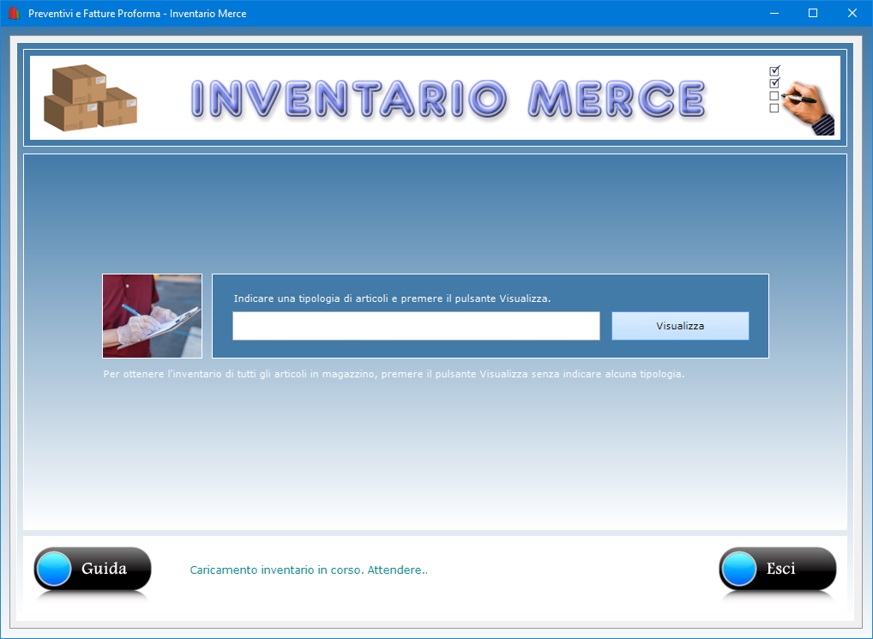
La
finestra dell'inventario mostra in apertura l'elenco
dettagliato degli articoli, indicando per ciascuno di
essi il codice identificativo, la marca e il modello,
il costo, la giacenza e il valore ottenuto
moltiplicando il costo per la giacenza. In calce alla
schermata è riportato l'ammontare del capitale
complessivo in magazzino che si ottiene sommando il
valore di tutti gli articoli merceologici.
Il campo "Tipologia" presente
nella schermata per la registrazione degli articoli
in magazzino è molto importante ai fini della
creazione degli inventari parziali, dal momento che
serve ad associare l'articolo ad una determinata
categoria merceologica. Questo significa che l'utente
deve inserire lo stesso valore in tale campo
all'interno della scheda di ciascun prodotto che si
vuole faccia parte di un determinato inventario
parziale.

Il
pulsante Stampa inventario permette di
ottenere su carta l'elenco della merce visualizzata
in quel momento con l'indicazione in calce del valore
complessivo.
L'applicazione Emissione Preventivi
consente di compilare, stampare e archiviare
preventivi su carta o su file PDF. La
compilazione dei documenti è facilitata dalla
possibilità di importare i prodotti e servizi
presenti nel magazzino nonché i dati anagrafici del
cliente. L'app risulta utile per accontentare il
cliente che vuole sapere i costi prima di effettuare
un acquisto o richiedere un servizio. Un'apposita
funzione permette di importare il preventivo in una
fattura proforma.
Per redigere un preventivo bisogna innanzitutto
indicare l'anno solare di interesse e premere il
pulsante Apri. Così facendo si entra
nell'ambiente che consente l'emissione dei
preventivi.
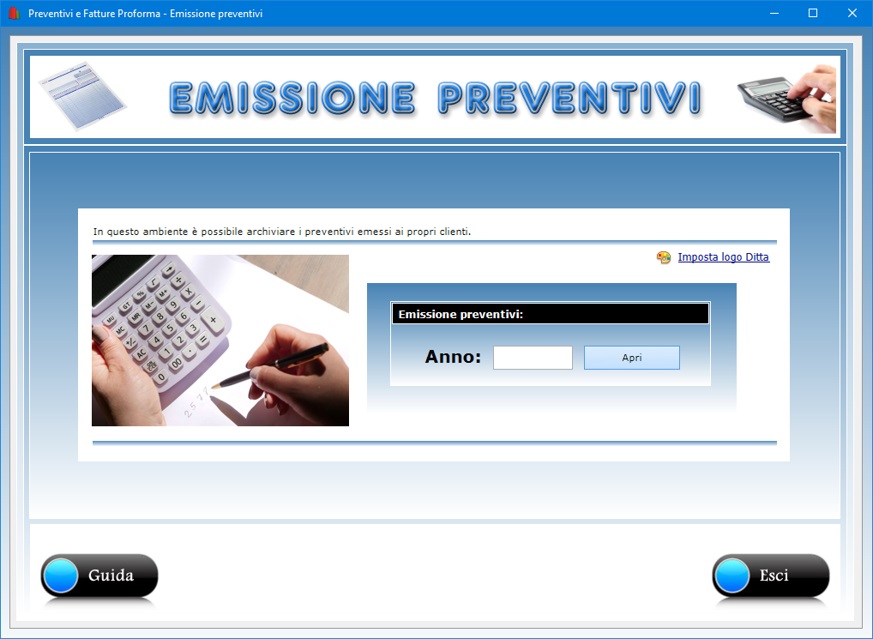
Per
inserire un nuovo preventivo in archivio basta fare
clic sul pulsante Nuovo, compilare i campi
che interessano e premere Salva. Quando si
preme il pulsante Nuovo, il software
attribuisce al documento un numero che tiene conto di
quanti preventivi sono già presenti in archivio,
partendo da 1 se l'archivio è vuoto. Se si vuole far
partire la numerazione automatica dei documenti da un
numero superiore, è necessario utilizzare l'apposita
funzione accessibile tramite il pulsante Numerazione.
Per modificare un documento in archivio, bisogna
visualizzarlo nella finestra di lavoro, apportare le
modifiche e premere Salva.
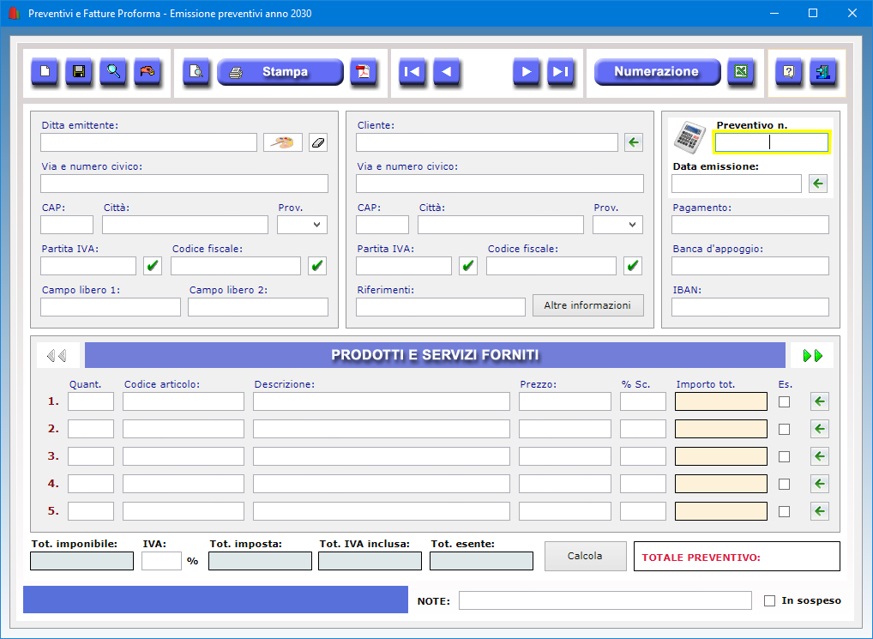
Il
calcolo del totale e dell'ammontare dell'IVA in base
all'aliquota specificata è un'operazione effettuata
dal programma. Se l'articolo o servizio è esente da
IVA, bisogna spuntare la relativa casella. E' anche
possibile applicare una percentuale di sconto ad ogni
articolo riportato nel preventivo. Tutti gli importi
sono calcolati in euro con supporto fino a quattro
cifre dopo la virgola e arrotondamento del totale ai
due centesimi.
I preventivi hanno una loro numerazione progressiva,
gestita direttamente dal programma. Oltre ai dati
relativi alla ditta emittente, al cliente e ai
prodotti o servizi, nel preventivo è possibile
indicare le generalità del vettore, la destinazione
della merce, la causale del trasporto, la tipologia
di porto (franco o assegnato), l'aspetto esteriore
dei beni e il numero di colli. Questi dati vanno
immessi nella finestra che si apre premendo il
pulsante Altre informazioni.
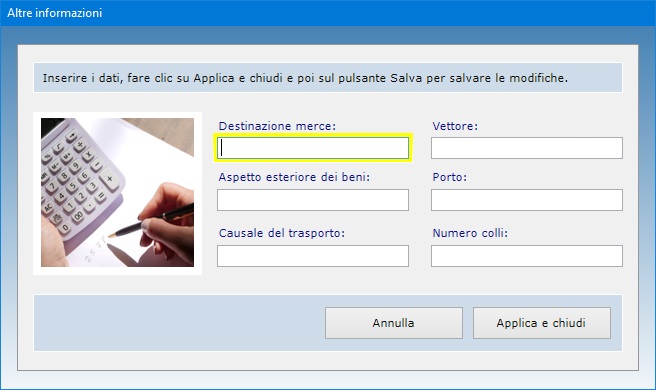
Le
informazioni riguardanti la propria ditta sono
salvate in automatico alla chiusura della schermata
di lavoro. Il pulsante con l'icona della freccia
verde presente a destra di ciascun rigo relativo alle
voci del preventivo permette di richiamare gli
articoli presenti in magazzino aggiornando o meno la
giacenza.
E' possibile utilizzare un logo personalizzato da far
apparire in stampa nei documenti e si può stabilire
da che numero far partire la numerazione automatica.
Per caricare il logo della propria ditta, bisogna
fare clic sulla scritta "Imposta logo
Ditta" presente in alto a destra nella
schermata di apertura dell'ambiente per l'emissione
dei preventivi. Il logo deve essere un'immagine in
formato Jpeg o Bitmap con
dimensioni uguali a 297x184 pixel. Se si carica
un'immagine di dimensioni più grandi, il software
provvederà a rimpicciolirla adeguandola allo spazio
disponibile e mantenendo le proporzioni.
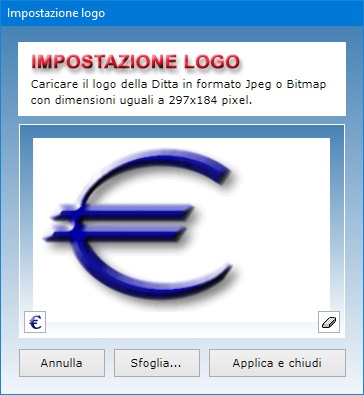
La
casella In sospeso presente nel preventivo
va spuntata se il cliente non ha confermato
l'acquisto degli articoli o la richiesta dei servizi
a cui il documento si riferisce. Un apposito pulsante
permette di visualizzare l'elenco di tutti i
preventivi in sospeso.
La funzione Trova permette di ottenere
riepiloghi dei preventivi utilizzando più criteri di
ricerca contemporaneamente. Ad esempio, è possibile
ottenere il riepilogo dei preventivi emessi in un
preciso giorno dell'anno, intestati a un determinato
cliente o a più clienti che vivono in una stessa
città, eccetera.
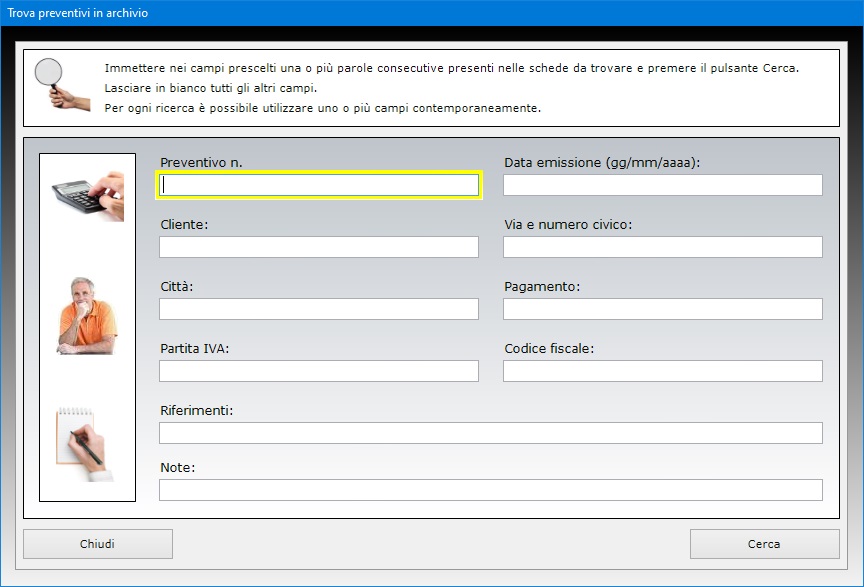
La
stampa dei preventivi riporta in calce l'annotazione
che i dati del cliente saranno trattati
esclusivamente per l'erogazione del servizio e non
saranno forniti a terzi. Il pulsante con l'icona di Excel
consente di esportare l'intero archivio dei
preventivi in un foglio di lavoro di Microsoft
Excel.
L'applicazione Emissione Fatture Proforma
mette a disposizione un ambiente di lavoro per la
compilazione e la stampa (su carta o su file PDF)
di fatture proforma che, come è noto, sono documenti
di cortesia da fornire ai clienti per consentire loro
di verificare la correttezza degli importi e degli
articoli acquistati prima dell'emissione delle
fatture elettroniche fiscali. La compilazione dei
documenti è facilitata dalla possibilità di
importare i dati del cliente e gli articoli presenti
nel magazzino dei prodotti. E' inoltre possibile
compilare la fattura proforma importando i dati da un
preventivo emesso precedentemente. La fattura
proforma consente, quindi, di evitare, in caso di
errori, di dover emettere una nota di credito per
stornare la fattura fiscale. Si ricorda che la
numerazione delle fatture proforma è del tutto
indipendente da quella delle fatture fiscali.
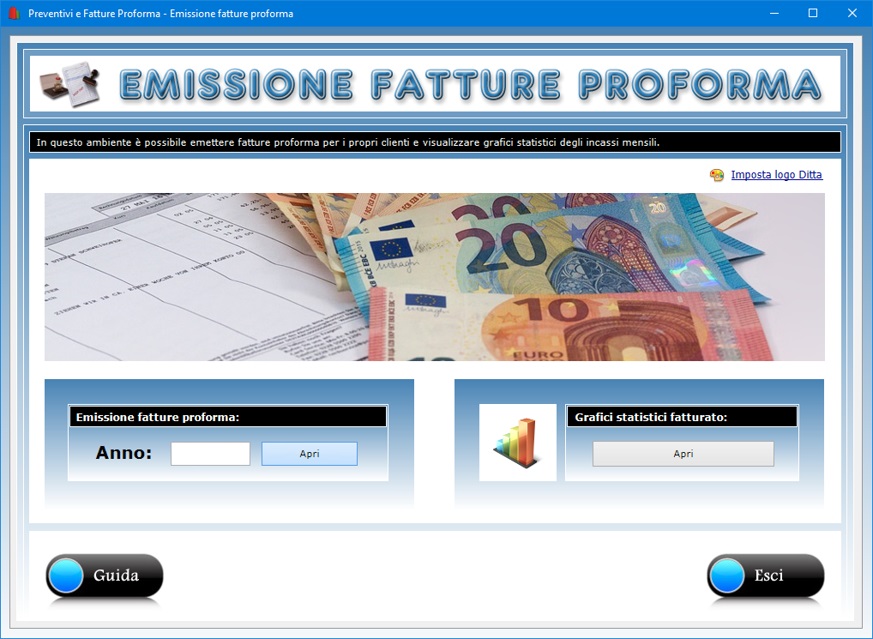
Le
informazioni riguardanti la propria ditta sono
salvate in automatico alla chiusura della schermata
di lavoro.
Per inserire un nuovo documento in archivio bisogna
fare clic sul pulsante Nuovo, compilare i
campi che interessano e premere Salva.
Quando si preme il pulsante Nuovo, il
software attribuisce al documento un numero che tiene
conto di quante fatture proforma sono già presenti
in archivio, partendo da 1 se l'archivio è vuoto. Se
si vuole far partire la numerazione automatica dei
documenti da un numero superiore, è necessario
utilizzare l'apposita funzione accessibile tramite il
pulsante dedicato.
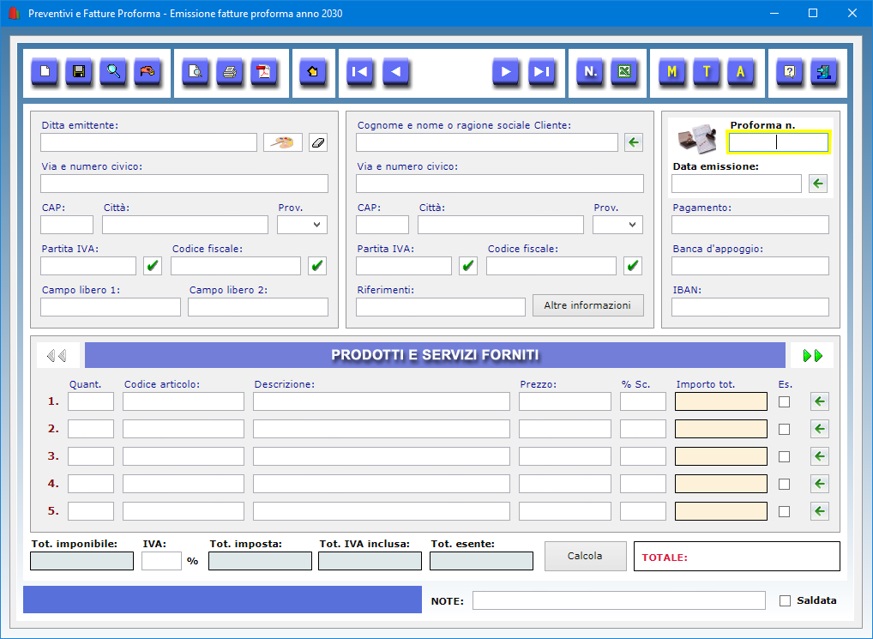
Per
modificare un documento in archivio, bisogna
visualizzarlo nella finestra di lavoro, apportare le
modifiche e premere Salva.
Per compilare una fattura proforma importando i dati
da un preventivo bisogna servirsi del pulsante
contraddistinto dall'icona di una freccia obliqua.
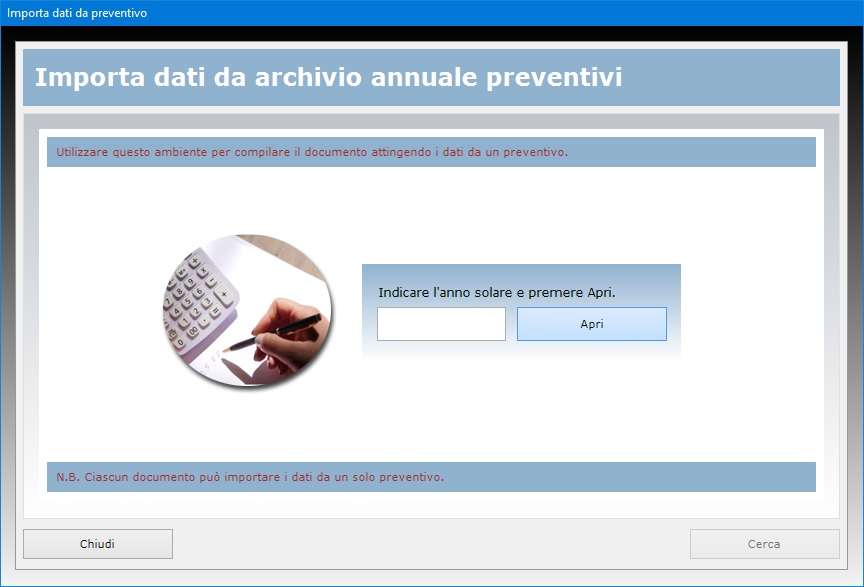
Il
pulsante con l'icona della freccia verde presente a
destra di ciascun rigo relativo alle voci della
fattura proforma permette, invece, di richiamare gli
articoli presenti in magazzino aggiornando o meno la
giacenza.
Il calcolo del totale e dell'ammontare dell'IVA in
base all'aliquota specificata è un'operazione
effettuata automaticamente dal programma. Se
l'articolo o servizio da fatturare è esente da IVA,
bisogna spuntare la relativa casella. Tutti gli
importi sono calcolati in euro con supporto fino a
quattro cifre dopo la virgola e arrotondamento del
totale ai due centesimi.
E' possibile utilizzare un logo personalizzato da far
apparire nelle fatture proforma e numerare i
documenti adottando la semplice numerazione
progressiva annuale oppure indicando anche l'anno di
emissione.
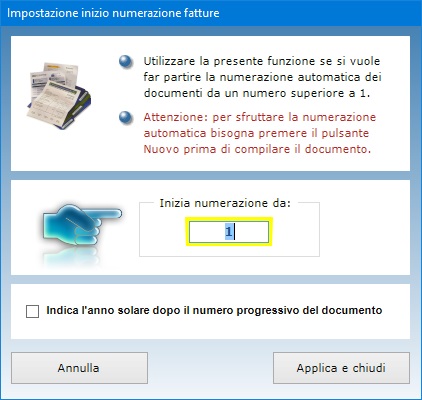
Le
fatture proforma emesse con Preventivi e
Fatture Proforma consentono di indicare
sia la partita IVA sia il codice fiscale. La stampa
delle fatture proforma riporta in calce l'annotazione
che i dati del cliente saranno trattati
esclusivamente per l'erogazione del servizio e non
saranno forniti a terzi. Inoltre viene puntualizzato
che il documento emesso non ha valore fiscale.
La casella Saldata va spuntata quando la
fattura proforma è stata saldata dal cliente. Un
apposito pulsante permette di visualizzare l'elenco
di tutte le fatture proforma non saldate.
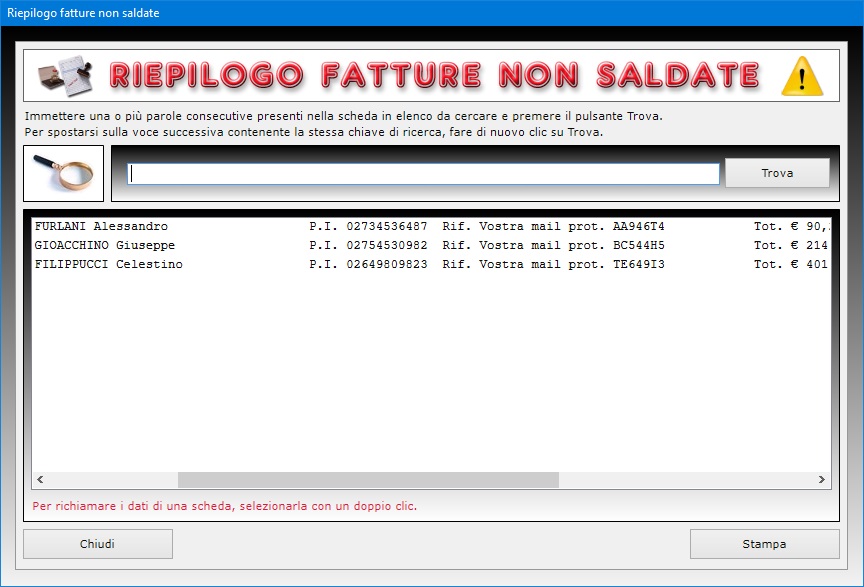
E'
anche possibile applicare una percentuale di sconto
ad ogni articolo riportato nel documento.
La funzione Trova permette di ottenere
riepiloghi delle fatture proforma utilizzando più
criteri di ricerca contemporaneamente. Ad esempio, è
possibile ottenere il riepilogo delle fatture
proforma emesse in un preciso giorno dell'anno,
intestate a un determinato cliente o a più clienti
che vivono in una stessa città, eccetera.
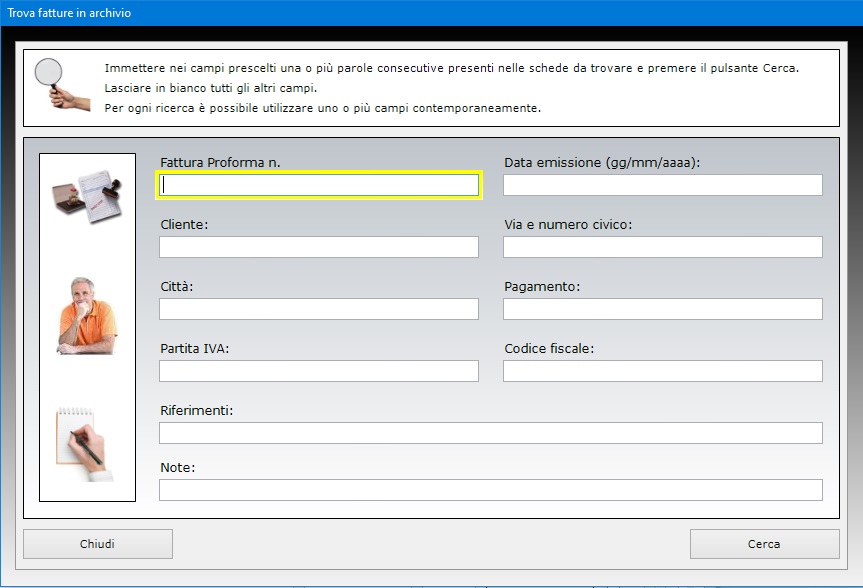
Per
caricare il logo della propria ditta da far apparire
nella stampa dei documenti, bisogna fare clic sulla
scritta "Imposta logo Ditta"
presente in alto a destra nella schermata di apertura
dell'ambiente per l'emissione delle fatture proforma.
Il logo deve essere un'immagine in formato Jpeg
o Bitmap con dimensioni uguali a 297x184
pixel. Se si carica un'immagine di dimensioni più
grandi, il software provvederà a rimpicciolirla
adeguandola allo spazio disponibile e mantenendo le
proporzioni.
L'applicazione consente anche di visualizzare e
stampare il riepilogo mensile, trimestrale o annuale
delle fatture proforma emesse.
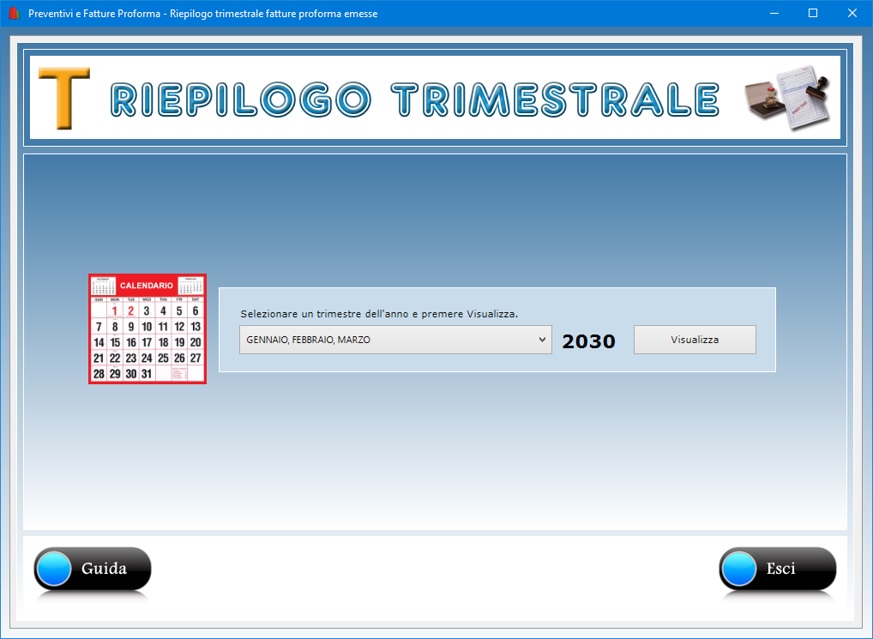
L'applicazione
Statistiche fatturato
consente di visualizzare e stampare grafici
statistici sulle entrate mensili in base alle fatture
proforma emesse nell'anno solare selezionato.
L'utente può scegliere se visualizzare i dati sotto
forma di grafico a torta oppure di grafico a barre
tridimensionali. Il grafico mostra le entrate al
lordo dell'IVA relative a ciascun mese dell'anno
arrotondando i totali all'euro.
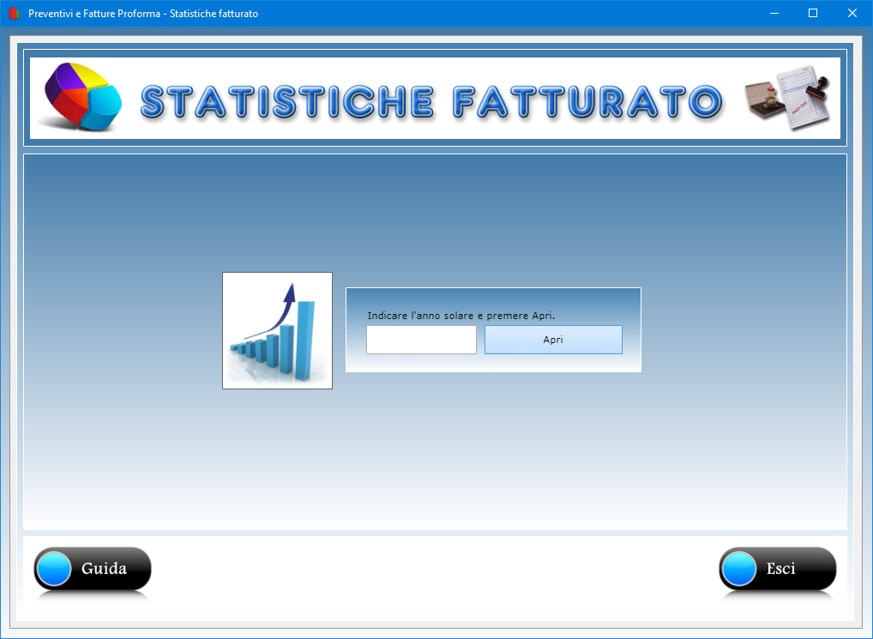
La
prima operazione da eseguire per visualizzare i
grafici statistici è quella di indicare l'anno
solare di interesse. A questo punto, facendo clic sul
pulsante Apri, si avrà accesso ad una nuova
finestra in cui compare il grafico statistico degli
incassi.
Il grafico che appare è costituito da dodici barre
tridimensionali, ognuna corrispondente a un mese
dell'anno solare. Più la barra è alta, più le
entrate sono maggiori.
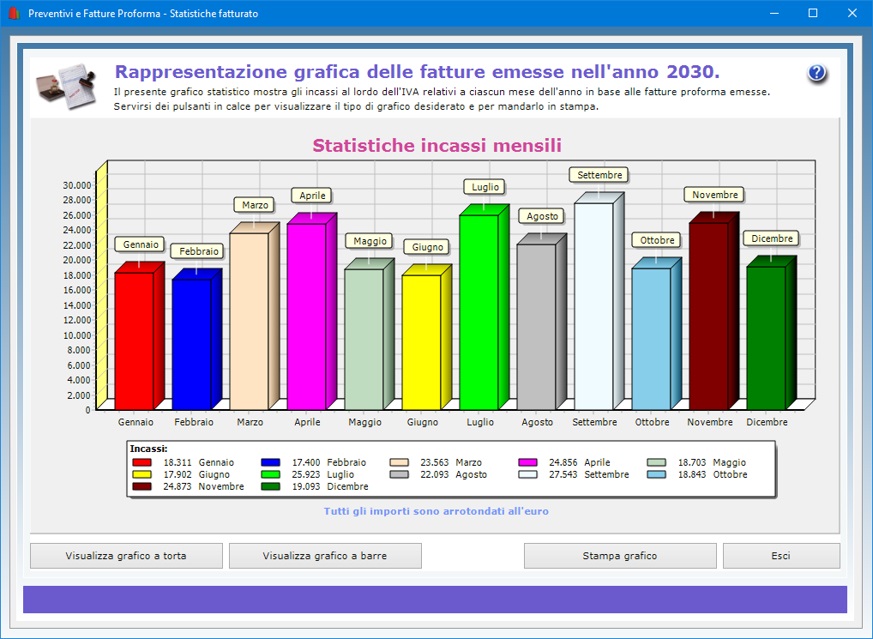
L'utente
ha la possibilità di visualizzare le stesse
statistiche sotto forma di grafico a torta facendo
clic sull'apposito pulsante posizionato in basso. Per
tornare a visualizzare il grafico a barre, basta
premere il pulsante corrispondente.
Il pulsante Stampa grafico consente di
ottenere su carta il grafico visualizzato in quel
momento unitamente ai dati relativi alle entrate
mensili.
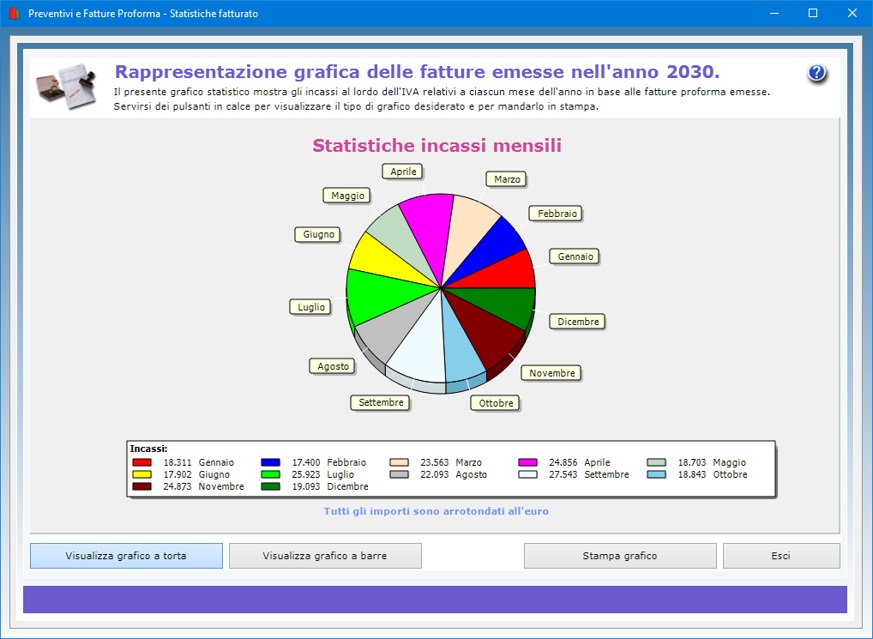
Preventivi
e Fatture Proforma è fortemente
integrato con Excel, dal momento che tutti
gli applicativi consentono di esportare i dati nel
formato del software della Microsoft. A tal fine, è
sufficiente che nel proprio computer sia installata
una qualsiasi applicazione per la gestione dei file
in formato XLS (ad esempio, Open Office,
Libre Office o Microsoft Office).
Conformemente alla normativa sulla privacy,
l'accesso al software è protetto da una password
che deve essere costituita da almeno otto caratteri e
che può essere cambiata dall'utente autorizzato
tutte le volte che desidera. Per il primo accesso al
programma e dopo ogni installazione, bisogna
utilizzare la parola chiave "autenticazione"
(scritta senza le virgolette).
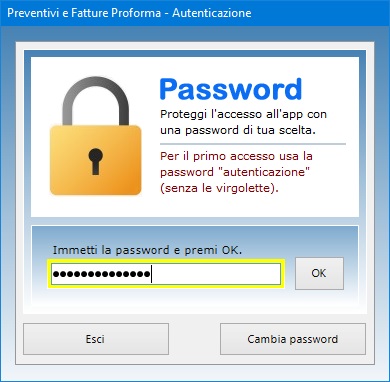
Il
software può essere utilizzato anche in una rete
locale se si ha necessità di condividere gli
archivi fra più postazioni di lavoro. L'acquisto di
una singola licenza autorizza l'utente ad installare
il software su tutte le macchine di sua proprietà.
Preventivi e Fatture Proforma
può essere utilizzato anche su chiavetta USB.
A tal fine, basta copiare la cartella del programma
su pen-drive e fare doppio clic sull'icona
dell'applicazione per eseguirla. La copia della
cartella su dispositivo esterno è anche il metodo
più veloce per effettuare il backup di tutti gli
archivi.
Preventivi e Fatture Proforma
è quindi lo strumento ideale per tutte le ditte che
vogliono gestire velocemente i preventivi, le fatture
proforma, i clienti, i fornitori e l'inventario degli
articoli in magazzino. L'utente rimarrà
piacevolmente sorpreso nel constatare come il
software richieda tempi di apprendimento praticamente
nulli.
|